arcgis七参数转换
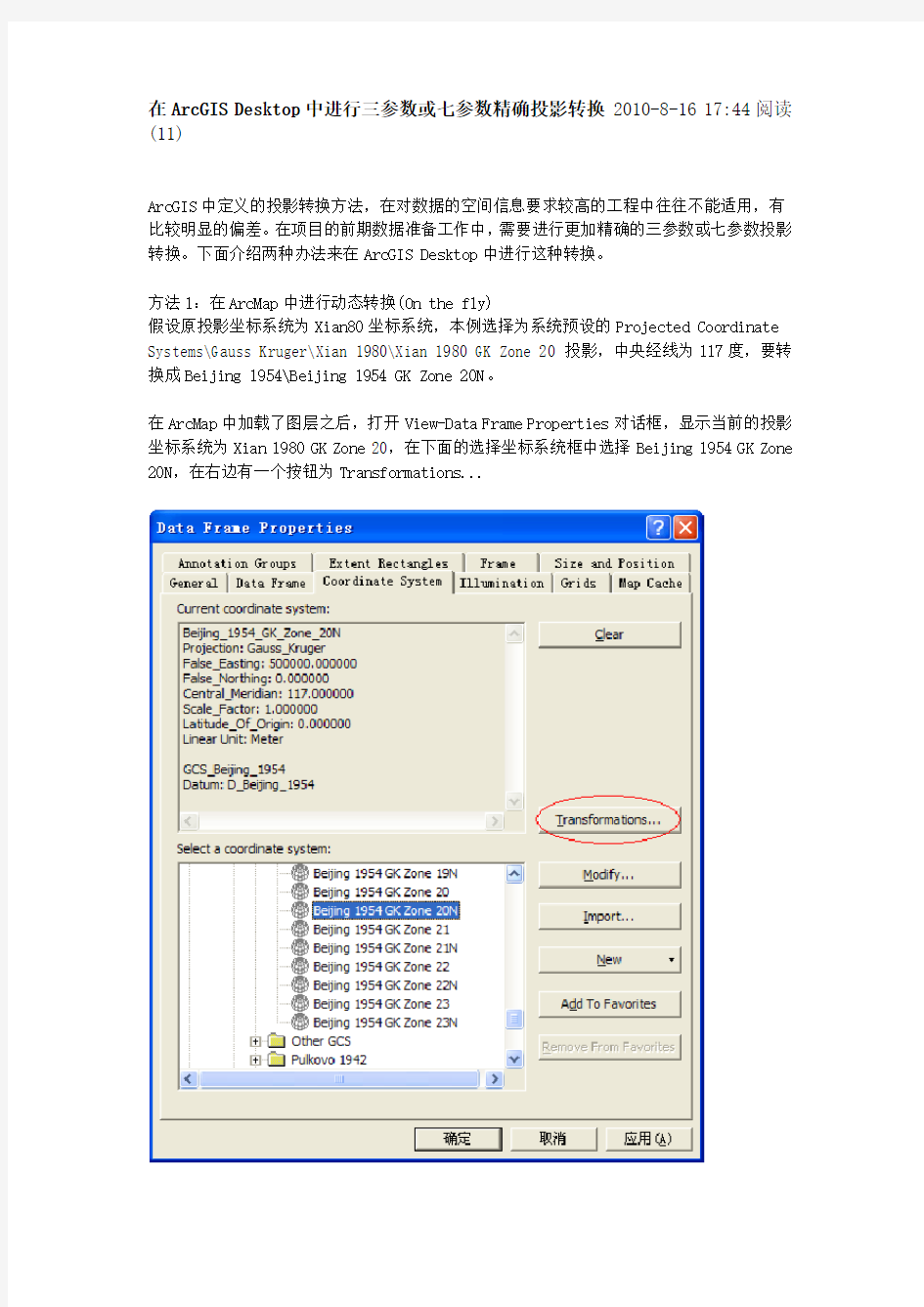

在ArcGIS Desktop中进行三参数或七参数精确投影转换2010-8-16 17:44阅读(11)
ArcGIS中定义的投影转换方法,在对数据的空间信息要求较高的工程中往往不能适用,有比较明显的偏差。在项目的前期数据准备工作中,需要进行更加精确的三参数或七参数投影转换。下面介绍两种办法来在ArcGIS Desktop中进行这种转换。
方法1:在ArcMap中进行动态转换(On the fly)
假设原投影坐标系统为Xian80坐标系统,本例选择为系统预设的Projected Coordinate Systems\Gauss Kruger\Xian 1980\Xian 1980 GK Zone 20投影,中央经线为117度,要转换成Beijing 1954\Beijing 1954 GK Zone 20N。
在ArcMap中加载了图层之后,打开View-Data Frame Properties对话框,显示当前的投影坐标系统为Xian 1980 GK Zone 20,在下面的选择坐标系统框中选择Beijing 1954 GK Zone 20N,在右边有一个按钮为Transformations...
点击打开一个投影转换对话框,可以在对话框中看到Convert from和Into表明了我们想从什么坐标系统转换到什么坐标系统。
在下方的using下拉框右边,点击New...,新建一个投影转换公式,在Method下拉框中可以选择一系列转换方法,其中有一些是三参数的,有一些是七参数的,然后在参数表中输入各个转换参数。
输入完毕以后,点击OK,回到之前的投影转换对话框,再点击OK,就完成了对当前地图的动态投影转换。这时还没有对图层文件本身的投影进行转换,要转换图层文件本身的投影,再使用数据导出,导出时选择投影为当前地图的投影即可。
方法2:对于有大量图层需要进行投影转换时,这种手工操作的办法显得比较繁琐,每次都需要设置参数。可以只定义一次投影转换公式,而在此后的转换中引用此投影转换公式即可。这种方法需要在ArcTools中进行操作。在Data Management Tools\Projections and
Tranformations\下,有Create Custom Geographic Transformation命令。
打开这个命令,选择输入和输出的投影,可以是系统自带的也可以是自己设置的,选择转换方法,与方法1种介绍的类似,可选择三参数或者七参数,然后输入各个参数指。通过为这个投影转换公式指定一个名称,可以在以后的操作中直接引用此公式而不用重复输入各个参数了。点击OK生成这个投影转换公式。
在方法一里面,我们是动态的改变了地图的投影,然后通过数据导出的办法将要转换投影的图层重新生成的。在这里,我们可以直接使用Data Management Tools\Projections and Tranformations\下的Project命令,生成转换后的图层文件,Project命令分别位于Feature 和Raster目录下,分别针对于矢量和栅格数据。在这个命令中,在指定了输入的图层后,Input Coordinate System自动的识别出了输入的投影,需要用户指定输出的投影,如果两者与之前定义投影转换公式的输入和输入投影的话,在下面的Geographic Transformation 下拉框中会出现之前定义的公式名称,直接选择即可使用。
点击OK以后就可以直接生成这个图层文件而不需要进一步的操作了。
ArcGIS中的地理坐标系转换方法参数
ArcGIS中的地理坐标系转换方法参数 地理坐标系变换是数据处理过程中常遇到的问题,今天就说下这方面的问题。 如果遇到这种情景:两份数据有不同的坐标系,想叠加在一起显示,作图或显示精度要求不高。 这种情况使用ArcMap 的动态投影即可,ArcMap 的内部动投影机制会解决地理坐标系变换的问题。数据在显示的过程中,会实时的被转换,但不改变数据本身。 如果我们需要进行地理坐标系转换,我们知道ArcGIS Desktop 中提供了Project 工具。 此工具界面上有个至关重要的参数:Geographic Transformation。我们发现它的后面赫然写着Optional 。依照使用其他工具的经验,这种打了Optional 标志的参数,不就是可填可不填的意思吗?但是,它真的让你随便的可填可不填吗?Naive!图样图森破!这个参数的填写与否,完全是受前面两个参数决定的,主要三种情景吧。 情景1: 不涉及到地理坐标系变换的坐标变换,这个参数完全不需要,而不是optional 哦。 例如:从GCS_Xian_1980 进行投影变换,转换为Xian_1980_3_Degree_GK_CM_120E 投影坐标系。整过转换中,仅使用了高斯克吕格投影变换,没有涉及到地理坐标变换。
情景2: 涉及到地理坐标系变换的坐标变换,并且ArcGIS 已知二者之间的变换方法,这个参数是必须的,在已知列表中做选择或者自定义。(自定义见:情景3) 例如:从GCS_Beijing_1954,转换为GCS_WGS_1984坐标系。 转换过程中涉及到地理坐标系变换,也就是进行了椭球体变换。 ArcGIS 中提供了6种已知转换方法,可以根据适用范围选择之。其中如何选择,此文不做介绍,请查看我的另一篇博客:https://www.360docs.net/doc/ed16788509.html,/kikitamoon/article/details/12914477 Beijing_1954_To_WGS_1984 Table 1: Geographic (datum) transformations: well-known IDs, accuracies and areas of use
中海达七参数计算
HI-RTK道路版简易操作流程 一、架设基准站: 选择视野开阔且地势较高的地方架设基站,基站附近不应有高楼或成片密林(卫星接收不好)、大面积水塘(多路径效应严重)、高压输电线或变压器(有干扰)。基站一般架设在未知点上,后面的说明均征对这种情况。(此种情况下基站无需对中整平) 二、新建项目: 打开HI-RTK道路软件,进入“项目”,选定Unnamed,“套用”,输入项目名称后确认,(选择‘套用’而不是‘新建’的目的是为了使建立的项目里面不含任何人为参数) 然后:项目信息---坐标系统---(将坐标系统名称改为“中国-‘项目名’ ”)并确认每个选项的原始参数是否正确,需要改动的地方请改正---保存---退出---(弹出“是否更新点库”)是。 三、设置基准站: 1. GPS---接收机信息---连接GPS---连接---搜索(接收机)---(搜索到仪器后)停止---(选择仪器号)连接。 2.接收机信息---基准站设置---平滑---(采集10秒后)确认---(查看并确认另外两个选项内容是否正确)---确定---断开蓝牙连接。 四、移动站设置: 1. GPS---接收机信息---连接GPS---连接---搜索(接收机)---(搜索到仪器后)停止---(选择仪器号)连接。 2.接收机信息---移动站设置---(确认每个选项内容)---确定。 五、采集已知点并求取参数: 1.采集已知点:已知点采集的时候建议采用“平滑采集”,按钮为工具栏倒数第二个按钮。(最少采集两个已知点,计算七参数时至少需要三个已知点)
2.输入已知点理论坐标到点库:碎步测量---控制点库---添加(工具栏第一个按钮)---(输入点名,X,Y,H后确认)。 3.参数计算: (主界面)参数---坐标系统---参数计算---(选择计算类型,采集两个已知点时用‘四参数+高程拟合’)---添加---(‘源点’为外业采集的点,‘目标’为输入的已知点,按钮为调用点库信息。)---保存---(继续添加)---解算---运用---(坐标系统)保存---(是否覆盖)确定---确定---(更新点库)是---退出。(请确认点对配对正确) 4.进行碎步采集或者放样。 5.数据导出:从项目或者测量界面进入“记录点库”,点击工具栏最后一个按钮,输入导出文件名、选择导出文件类型后确定,然后手簿连接电脑拷贝出对应数据即可。 这个是最全面,最权威的说明书了。
ARCGIS中坐标转换
ArcGIS 坐标转换 1.坐标分析 问题:对于某地A中心点坐标为455299.845,3223622.525的CAD矩形,CAD施工图。将其转换为WGS-84坐标,如何转换? 分析:分析455299.845为6位,则为东向Y坐标,省去了带号,加上了5000000加常数,其最大为为4,说名在中央子午线的左侧(左侧为负值,加上500万后肯定小于500万,首位为4。若在中央子午线右侧,则最大位数为5);3223622.525为7位,为北向X坐标。 查看“某地A”的经度为92.5度,因为为CAD施工图,比例尺肯定大于1:5万,所以为3度带,所以此点的中央子午线为93E,带号为Beijing_54_Zone_31。 2.CAD转为shp格式并设定坐标系: ArcTool box-Convesion Tools->To Geodatabse->CAD to Geodatabase: 其中空间参考坐标系选择Beijing_1954_3_Degree_GK_CM_93E。 具体原因:选择投影坐标系-Gauss Kruger-Bei Jing54,此时3度带有两种:Beijing_1954_3_Degree_GK_CM_93E和Beijing_54_Zone_31,前者表示中央子午线为93E的3度带,后者表示北京54 31度带,二者意义一样,但选择哪种呢?因为点坐标东向为455299.845为6位,不带带号,因此选择Beijing_1954_3_Degree_GK_CM_93E(若东向坐标
为31455299.845,则选择Beijing_54_Zone_31), 3.北京54到WGS84坐标的转换 1.1加载图层: 打开ArcTool box-Data Management Tools->Project and transformation->feature->Project,加载shp图层,弹出下列窗口: 出现红色“X”号,说明原始图层坐标系没有识别出,则需要首先设定其坐标系后再转换。具体设坐标系参考“9 设置或改变Shp文件坐标系” 1.2选择输出图层地址和名称: 在Out Put Dataset or Feature处输入输出图层名:
利用ArcGIS水文分析工具提取河网水系的方法.docx
利用ArcGIS水文分析工具提取河网水系的方法 DEM包含有多种信息,ArcToolBox提供了利用DEM提取河网的方法,但是操作比较烦琐(帮助可参看Hydrologic analysis sample applications),今天结合我自己的使用将心得写出来与大家分享。提取河网首先要有栅格DEM,可以利用等高线数据转换获得。在此基础上,要经过洼地填平、水流方向计算、水流积聚计算和河网矢量转化这几个大步骤。 1.洼地填平 DEM洼地(水流积聚地)有真是洼地和数据精度不够高所造成的洼地。洼地填平的主要作用是避免DEM的精度不够高所产生的(假的)水流积聚地。洼地填平使用ArctoolBox->Spatial Analysis Tools->Hydrology -> Fill工具。 2.水流方向计算 水流方向计算就可以使用上一步所生成的DEM为源数据了(如果使用未经洼地填平处理的数据,可能会造成精度下降)。这里主要使用ArctoolBox->Spatial Analysis Tools->Flow Direction 工具。输入的DEM 采用第一步的Fill1_exam1
3.水流积聚计算 这里主要使用ArctoolBox->Spatial Analysis Tools->Flow Accumulation 工具流向。栅格数据就是第二步所获得的数据(FlowDir_fill1)。可以看到,生成的水流积聚栅格已经可以看到所产生的河网了。现在所需要做的就是把这些河网栅格提取出来。可以把产生的河网的支流的象素值作为阀值来提取河网栅格。 4.提取河网栅格 使用spatial analyst中的栅格计算器,将所有大于河网栅格阀值的象素全部提取出来。至于这个阀值是多少因具体情况而定。通常是要大于积聚计算后得到栅格的最低河流象素值。这里采用的是500这个值。最后生成只有0、1值的栅格数据。其中1表示是河网,0是非河网。 5.生成河网矢量 这里主要使用ArctoolBox->Spatial Analysis Tools->Stream to Feature工具.Input Stream raster 为第四步只有0、1值的河网栅格。流向栅格使用第二步所生成的栅格数据。 6.矢量河网处理 由于Stream to Feature工具.将所有栅格象素均转为矢量线段。所以要进行处理,方法是利用属性查询的方法把所有GRID_CODE为1的全部选择出来。
ArcGis中三参数和七参数转换
在ArcGIS Desktop中进行三参数或七参数精确投影转换ArcGIS中定义的投影转换方法,在对数据的空间信息要求较高的工程中往往不能适用,有比较明显的偏差。在项目的前期数据准备工作中,需要进行更加精确的三参数或七参数投影转换。下面介绍两种办法来在ArcGIS Desktop中进行这种转换。方法1:在ArcMap 中进行动态转换(On the fly) 假设原投影坐标系统为Xian80坐标系统,本例选择为系统预设的Projected Coordinate Systems\Gauss Kruger\Xian 1980\Xian 1980 GK Zone 20投影,中央经线为117度,要转换成Beijing 1954\Beijing 1954 GK Zone 20N。在ArcMap中加载了图层之后,打开View-Data Frame Properties对话框,显示当前的投影坐标系统为Xian 1980 GK Zone 20,在下面的选择坐标系统框中选择Beijing 1954 GK Zone 20N,在右边有一个按钮为Transformations...
点击打开一个投影转换对话框,可以在对话框中看到Convert from和Into表明了我们想从什么坐标系统转换到什么坐标系统。
在下方的using下拉框右边,点击New...,新建一个投影转换公式,在Method下拉框中可以选择一系列转换方法,其中有一些是三参数的,有一些是七参数的,然后在参数表中输入各个转换参数。 输入完毕以后,点击OK,回到之前的投影转换对话框,再点击OK,就完成了对当前地图的动态投影转换。这时还没有对图层文件本身的投影进行转换,要转换图层文件本身的投影,再使用数据导出,导出时选择投影为当前地图的投影即可。
转坐标系详细步骤
转坐标系详细步骤
————————————————————————————————作者:————————————————————————————————日期: ?
“北京54坐标系”转“西安80坐标系”一、数据说明 北京54坐标系和西安80坐标系之间的转换其实是两种不同的椭球参数之间的转换,一般而言比较严密的是用七参数布尔莎模型,即X平移,Y平移,Z平移,X旋转(WX),Y旋转(WY),Z旋转(WY),尺度变化(DM)。若得七参数就需要在一个地区提供3个以上的公共点坐标对(即北京54坐标下x、y、z和西安80坐标系下x、y、z),可以向地方测绘局获取。 下面讲述利用已知的3个以上(本例采用4个点计算)的公共点计算七参数方法转换: 二、利用4个已知公共点计算转换七参数 1、数据准备 (1)将已知54、80坐标系直角坐标拷贝到文本文档,其排列格式如下(图1、图2):不加带号。 图1 54直角坐标 图2 80直角坐标 (2)将已知54、80坐标系直角坐标利用MAPGIS“投影变换”转换为经纬度坐标,且坐标单位为“秒”,这样计算出的参数用来转换为80坐标系时更精确。具体操作步骤如下: 1)启动MAPGIS下“投影变换模块”,点击“投影变换”下“用户文件投影转换”弹出“用户数据点文件投影转换”对话框,如图3; 2)点击“打开文件”,选择已准备的“54直角坐标.txt”文本文档,打开后选择“按指定分隔符”后弹出的对话框点击确定激活“设置分隔符”选项,点击“设置分隔符”,其设置方式为:①“Tal键”、“空格”两个选
图3 图4
项前画勾,②修改“属性名称所在行”,点击其下拉箭头选择“无”字下面一组数据,③将“属性名称”修改为x、y,④“数据类型”修改为“5双精度”,⑤“小数位”修改为“5”或其他均可,但最好至少为“2”,其设置与最终转换出坐标的小数位数相关。设置完成后点击“确定”。如图4。 3)设置“用户投影参数”及“结果投影参数”其设置方式如图5、图6。注意:投影中心点经度一定要输入,如经度为105°,其格式为1050000,“用户投影参数”为“投影平面直角坐标”;“结果投影参数”为“地理坐标系”,且“比例尺分母”为“1”,“坐标单位”为“妙”,“投影中心点经度”要输入。二者“椭球参数”均为“54坐标系”。 图5用户投影参数 图6 结果投影参数 4)以上参数设置完成后点击“投影变换”——“写到文件”,弹出对话框如图7 ,先新建“54经纬度坐标.txt”,选中后点击保存,选择替换。 5)按照上述1)—4)步骤将已知的80直角坐标转换为以“秒”为单位的经纬度坐标。注意:在“用户投影参数”及“结果投影参数”设置时,二者“椭球参数”均为“80坐标系”,其他参数同上。 转换后的54和80坐标系以“秒”为单位的经纬度坐标如下:图7、图8。坐标中小数点前为“6位数”的是“经度”,小数点前为“5位数”的是“纬度”。 图7 54经纬度坐标图8 80经纬度坐标
ArcGIS空间分析工具
ArcGIS空间分析工具(SpatialAnalystTools) 1空间分析之常用工具 空间分析扩展模块中提供了很多方便栅格处理的工具。其中提取(Extraction)、综合(Generalization)等工具集中提供的功能是在分析处理数据中经常会用到的。 1.1提取(Extraction) 顾名思义,这组工具就是方便我们将栅格数据按照某种条件来筛选提取。 工具集中提供了如下工具: ExtractbyAttributes:按属性提取,按照SQL表达式筛选像元值。 ExtractbyCircle:按圆形提取,定义圆心和半径,按圆形提取栅格。 ExtractbyMask:按掩膜提取,按指定的栅格数据或矢量数据的形状提取像元。 ExtractbyPoints:按点提取,按给定坐标值列表进行提取。 ExtractbyPolygon ExtractbyRectangle ExtractValuestoPoints:按照点要素的位置提取对应的(一个/多个)栅格数据的像元值,其中,提取的Value 可以使用像元中心值或者选择进行双线性插值提取。 Sample:采样,根据给定的栅格或者矢量数据的位置提取像元值,采样方法可选:最邻近分配法(Nearest)、双线性插值法(Bilinear)、三次卷积插值法(Cubic)。 以上工具用来提取栅格中的有效值、兴趣区域点等很有用。 1.2综合 这组工具主要用来清理栅格数据,可以大致分为三个方面的功能:更改数据的分辨率、对区域进行概化、对 区域边缘进行平滑。 这些工具的输入都要求为整型栅格。 1.更改数据分辨率 Aggregate:聚合,生成降低分辨率的栅格。其中,CellFactor需要是一个大于1的整数,表示生成栅格的像 元大小是原来的几倍。 生成新栅格的像元值可选:新的大像元所覆盖的输入像元的总和值、最小值、最大值、平均值、中间值。
arcgis基础工具教程
1/数据的导入(添加) (1)点击添加数据 (2)点击小三角,找到你所需添加文件所在文件夹位置 (3)选中你所要添加的文件,添加,即可在内容列表看到你所添加进来的文件
2、数据的导出 右键需要导出图层,点击【数据】-【导出数据】,导出到所要放的文件夹,命名文件。点击保存即可,导出的图层会自动加载到左边内容列表
3.属性的标注 右键你所需图层,点击【属性】,切换到标注,点击标注此图层中的要素,标注字段选择你所需标注的字段,如地类名称,地类编码,行政村等 3、属性选择。例如选择河流名称为港边水的河流,右键图层,,点击【打开属性表】,点击【按属性选择】,双击河流名称,河流名称会出现在下面输入框里,点击【=】,点击【获取唯一值】,双击港边水,下面输入框里即就出现河流名称=港边水的字样,代表属性选中,点击应用,即选中
4、数据合并 数据合并需注意,要合并的数据必须同为面或者同为线,同为点,面和线,面和点,线和点都是不可以合并的,两个以上数据都可以合并,可以是两个、三个、四个,多个,点击【地理处理】-【合并】,输入所需合并的数据,此处合并11年和13年的数据,输出数据,选择你所需放的文件夹位置,命名输出的文件,点击确定,输出后的文件会自动加载到内容列表
5、数据筛选,打开属性表,按ctrl+f,即可打开查找,输入查找内容,文本匹配可选择任何部分,也可选择整个字段,可以选择仅搜索所选字段 6、字段添加。打开属性表,点击左上角按钮,点击【添加字段】,输入字段名称,选择类型,常用为文本型和双精度型,文本型要定义字段长度,双精度要定义精度和小数位数
使用ArcGIS实现WGS84经纬度坐标到北京54高斯投影坐标的转换
使用ArcGIS实现WGS84经纬度坐标到北京54高斯投影坐标的转换 【摘要】本文针对从事测绘工作者普遍遇到的坐标转换问题,简要介绍ArcGIS实现WGS84经纬度坐标到北京54高斯投影坐标转换原理和步骤。 【关键词】ArcGIS 坐标转换投影变换 1坐标转换简介 坐标系统之间的坐标转换既包括不同的参心坐标之间的转换,或者不同的地心坐标系之间的转换,也包括参心坐标系与地心坐标系之间的转换以及相同坐标系的直角坐标与大地坐标之间的坐标转换,还有大地坐标与高斯平面坐标之间的转换。在两个空间角直坐标系中,假设其分别为O--XYZ和O--XYZ,如果两个坐标系的原点相同,通过三次旋转,就可以使两个坐标系重合;如果两个直角坐标系的原点不在同一个位置,通过坐标轴的平移和旋转可以取得一致;如果两个坐标系的尺度也不尽一致,就需要再增加一个尺度变化参数;而对于大地坐标和高斯投影平面坐标之间的转换,则需要通过高斯投影正算和高斯投影反算,通过使用中央子午线的经度和不同的参考椭球以及不同的投影面的选择来实现坐标的转换。 如何使用ArcGIS实现WGS84经纬度坐标到BJ54高斯投影坐标的转换?这是很多从事GIS工作或者测绘工作者普遍遇到的问题。本文目的在于帮助用户解决这个问题。 我们通常说的WGS-84坐标是指经纬度这种坐标表示方法,北京54坐标通常是指经过高斯投影的平面直角坐标这种坐标表示方法。为什么要进行坐标转换?我们先来看两组参数,如表1所示: 表1 BJ54与WGS84基准参数 很显然,WGS84与BJ54是两种不同的大地基准面,不同的参考椭球体,因而两种地图下,同一个点的坐标是不同的,无论是三度带六度带坐标还是经纬度坐标都是不同的。当要把GPS接收到的点(WGS84坐标系统的)叠加到BJ54坐标系统的底图上,那就会发现这些GPS点不能准确的在它该在的地方,即“与实际地点发生了偏移”。这就要求把这些GPS点从WGS84的坐标系统转换成BJ54的坐标系统了。 有关WGS84与BJ54的坐标转换问题,实质是WGS-84椭球体到BJ54椭球体的转换问题。如果我们是需要把WGS84的经纬度坐标转换成BJ54的高斯投影坐标,那就还会涉及到投影变换问题。因此,这个转换过程,一般的GPS数据处理软件都是采用下述步骤进行的:
ARCGIS工具中英对照总结
Analysis Tool: 分析工具Extract提取Clip剪切Select选择Split拆分TableSelect表选择Overlay叠加分析Erase擦除Identity查看Intersect相交Symmetrical Difference 对称差Union联合Update更新Proximity邻域分析Buffer缓冲区MultipleRingBuffer多环缓冲区Near临近PointDistance点距离Statistics统计表Frequency频度Summary Statistics总结统计Cartography Tool: 绘图工具Masking Tools掩模工具Cul-De-Sac Masks Cul-De-Sac掩模Feature Outline Masks要素轮廓线掩模Intersecting Layers Masks相交图层掩模Conversion Tool: 转换工具FromRaster从删格到...RastertoASCII删格到ASCIIRastertoFloat删 格到浮点Raster to Point删格到点Raster to Polygon删格到面Raster to Polyline 删格到线ArcGIS 9 ArcToolbox中英文对照表①3D Analyst Tools三维分析工具Conversion转换TIN三角计算TIN域值TIN多边形标志TIN节点TIN边TIN到栅格转TINFunctional Surface表面功能插值形状表面体积表面点表面长度视线Raster Interpolation栅格修补克里金地形到栅格曲线拟合用文件地形到栅格自然邻域趋势距离权重倒数Raster Math栅格计算乘减加取整浮点除Raster Reclass栅格重分类切片查找用ASCII文件重分类用表重分类Raster Surface栅格表面坡向坡度填/挖山影曲率等高线列表观察点视域Terrain地形地势地带领域TIN CreationTIN创建TIN编辑TIN SurfaceTIN表面TIN坡度TIN方位TIN等高线多边形插值成多个面②Analysis Tool: 分析工具Extract提取Clip剪切Select选择Split拆分Table Select表选择Overlay叠加分析Erase擦除Identity查看Intersect相交Symmetrical Difference 对称差Union联合Update更新Proximity邻域分析Buffer缓冲区Multiple Ring Buffer多环缓冲区Near临近Point Distance点距离Statistics统计表Frequency频度Summary Statistics总结统计③Cartography Tool: 绘图工具Masking Tools掩模工具Cul-De-Sac MasksCul-De-Sac掩模Feature Outline Masks要素轮廓线掩模Intersecting Layers Masks相交图层掩模 ④Conversion Tool:
MAPGIS中坐标转换中七参数法
MAPGIS 中坐标转换中七参数法 京54坐标系和西安80坐标系之间的转换其实是两种不同的椭球参数之间的转换,一般而言比较严密的是用七参数布尔莎模型,即X 平移,丫平移,Z平移,X旋转(WX,丫旋转(WY,Z旋转(WY,尺度变化(DM。若得七参数就需要在一个地区提供3个以上的公共点坐标对(即北京54坐标下x、y、z和西安80坐标系下x、y、z),可以向地方测绘局获取。 下面具体的步骤: 启动“投影变换模块”,单击“文件”菜单下“打开文件”命 令,将演示数据“演示数据_北京54.WT、“演示数据_北京 54.WL、“演示数据—北京54.WP打开。1、单击“投影转换” 菜单下“S坐标系转换”命令,系统弹出“转换坐标值” “话框⑴、在“输入”一栏中,坐标系设置为“北京54坐标系”,单位设置为“线类单位—米”;⑵、在“输出”一栏中,坐标系设置为“西 安80坐标系”,单位设置为“线类单位—米”;⑶、在“转换方法”一栏中,单击“公共点操作求系数”项;⑷、在“输入”一栏中, 输入北京54坐标系下一个公共点的(x、y、z),如图2所示;⑸、在“输出”一栏中,输入西安80坐标系下对应的公共点的(x、y、z), 如图2所示;⑹、在窗口右下角,单击“输入公共点”按钮,右边的数字变为1,表示输入了一个公共点对,如图2所示;⑺、依照相同的方法,再输入另外的2个公共点对;⑻、在“转换方法”一
栏中,单击“七参数布尔莎模型”项,将右边的转换系数项激活;⑼、 单击“求转换系数”菜单下“求转换系数”命令,系统根据输入的3个公共点对坐标自动计算出7个参数,如图3所示,将其记录下来;2、单击“投影转换”菜单下“编辑坐标转换参数”命令,系统弹出“不同地理坐标系转换参数设置”对话框,如图4所示;在“坐标系选项”一栏中,设置各项参数如下:源坐标系:北京54坐标系;目的坐标系:西安80坐标系;转换方法:七参数布尔莎模型;长度单位:米;角度单位:弧度;然后单击“添加项”按钮,则在窗口左边的“不同椭球间转换”列表中将该转换关系列出;在窗口下方的“参数设置”一栏中,将上一步得到的七个参数依次输入到相应的文本框中,如图4所示;单击“修改项”按钮,输入转换关系,并单击“确定”按钮;接下来就是文件投影的操作过程了。 3、单击“投影转换”菜单下“ MAPGI毀影转换/选转换线文件”命令,系统弹出“选择文件”对话框 选中待转换的文件“演示数据_北京54.WL',单击“确定”按 钮; 4、设置文件的Tic点,在“投影变换”模块下提供了两种方法:手工设置和文件间拷贝,这里不作详细的说明; 5、单击“投影转换”菜单下“编辑当前投影参数”命令,系统弹出 “输入投影参数”对话框,如图6所示,根据数据的实际情况来设置 其地图参数坐标系类型:大地坐标系 椭球参数:北京54投影类型:高斯-克吕格投影比例尺分母:1坐标单
已知七参数输入方法
已知七参数输入方法 我们在测量过程中,常常会遇到要求我们利用已知的七参数进行测量的情况,下面我们来看一下如何在仪器中输入七参数。 1、在主菜单屏幕上选择管理: 七参数:使用严格3D 经典方法产生转换的参数. 该方法使用GPS 测量点(WGS84 椭球 )的直角坐标,并将这些坐标与地 方坐标的直角坐标相比较.通过这种方法,计算出用来将坐标从一个系统转换到另一个系统中平移量,旋转量和尺度因子.经典 3D 转换方法可确定最多7个转换参数(3个平移参数,3个旋转参数,和1个尺度因子). 2、选择坐标系: 3、新建一个坐标系:
4、在名称行里输入一个坐标系统的名字: 5、将光标移至转换一行,点击回车键: 6、点击F2新建:
7、在概要界面输入一个七参数名称,然后点击参数: 8、输入已知的七参数,(也有输入四参数的,即不输旋转参数): 9、在更多界面下选择莫洛金斯基或布沙-沃尔夫,一般选择后者,然后保存: Molodensky-Badekas ——莫洛金斯基 一种转换模型,其旋转原点是系统A 中公共点的重心. Bursa-Wolf ——布沙-沃尔夫 对系统A 来说,旋转原点为笛卡儿坐标系统原点的转换模型.
10、选择做好参数的转换文件,继续: 11、将光标移至椭球行,回车: 在大地测量中,除非特别定义,椭球是 指椭圆绕短半轴旋转形成的数学图形 (有时也称回转椭球体),两个量定义一 个椭球,它们是长半轴的长度; 扁率 f. The Flattening is one of the quantities to specify an ellipsoid. f = (a-b)/a = 1 - sqrt(1-e2) where: a ... semi-major axis b ... semi-minor axis e ... eccentricity 12、选择要用的椭球(西安-80或北京-54) 如果没有需要的椭球,请点击 SHIFT键,在点击F5键即可调 阅所有椭球 13、将光标移至投影行,回车,然后新建,选择横轴莫卡托,然后输入投影参数,保存: 假定东坐标:为避免坐标出现负值,我 国将坐标原点东坐标规定为500,000 米。 中央子午线:定义地图投影经度的中央 线。是使用在地图投影中的带常数。 带宽:投影带的宽度。 注意:投影参数一定要在开始工作前落 实清楚,否则将影响投影后坐标。
ARCGIS的使用技巧
1. 要素的剪切与延伸 实用工具TASK 任务栏Extend/Trim feature 剪切所得内容与你画线的方向有关。 2. 自动捕捉跟踪工具 点击Editor工具栏中Snapping来打开Snapping Environment对话框 捕捉设置中有3个选项,vertex edge end 分别是节点、终点、和边,选择end应该会捕捉端点 3. 图斑面积计算及长度计算 应用工具CALCULATEAREA 或者使用VBA代码实现新建字段并开启Advanced 写入代码,面积计算: DimOutput as double Dim pArea as Iarea Set pArea = [shape] 在最后的一个空格里面写入代码(即:字段名)pArea.area 长度计算: Dim Output as double Dim pCurve as ICurve Set pCurve = [shape] Output = pCurve.Length 4. 剪切图斑 Task任务栏cut polygon feature工具,需要sketch工具画线辅助完成 5. 配准工具 Spatial Adjustment 工具需要注意先要set adjustment data 然后配准 6. 影像校正
Georeferncing工具 7. 要素变形 Task 工具条中的reshape feature 配合sketch工具 8. 添加节点 Modify feature 在需要加点的地方右键单击insert vertex 也可单击右键选择properties打开edit sketchproperties对话框,在坐标点位置右键插入节点 9. 共享多边形生成 Auto-complete polygon 工具生成共享边的多边形,配合snapping environment更好。 10. 画岛图 1).使用任务栏中的sketch工具,当画完外面的一圈时,右键选择finish part 然后画中间的部分再右键finish sketch 2).分别画连个图斑然后应用Editor工具栏中的工具先intersect(图斑重叠的地方创建一个新的图斑)然后Clip(剪切)即可。(补充其他工具:Union,把多个图斑联合起来并形成一个新的连接在一起的图斑,原图斑无变化,联合后的图斑不继承原任何图斑的属性;Merge,把多个图斑合并到其中一个图斑上并继承它的属性,原图斑变化;Split用于间断线段,但得知道具体的长度,如果不知道那么长度或者没必要那么精确就直接用Eeitor工具栏的Split tool 工具) 11. 连接外界属性数据(如:.xsl文件等) 利用JOIN 工具可以方便的实现与外界属性数据的关联,但这种关联是依赖于外界数据库本身的,需经过重新导出之后即完全保存在相应图层属性页。在做外联如EXCEL等的时候对数据有一些要求,确保第一行包含字段名,这些字段名不能超过十个字母,不能出现特殊字符。最好把EXCEL保存为.csv文件去除一些不兼容的内容再连接。 转载ESRI论坛Lucy1114帖子说明: 12. 导出Shape格式为其他软件识别的打印格式如JEPG等格式 FILE/EXPORT MAP 然后选择相应的图片格式,此时也可设置答应的分辨率pdi 13. 建立注记层
MAPGIS中坐标转换中七参数法
MAPGIS中坐标转换中七参数法 京54坐标系和西安80坐标系之间的转换其实是两种不同的椭球参数之间的转换,一般而言比较严密的是用七参数布尔莎模型,即X平移,Y平移,Z平移,X旋转(WX),Y旋转(WY),Z旋转(WY),尺度变化(DM)。若得七参数就需要在一个地区提供3个以上的公共点坐标对(即北京54坐标下x、y、z和西安80坐标系下x、y、z),可以向地方测绘局获取。 下面具体的步骤: 启动“投影变换模块”,单击“文件”菜单下“打开文件”命令,将演示数据“演示数据_北京54.WT”、“演示数据_北京54.WL”、“演示数据_北京54.WP”打开。1、单击“投影转换”菜单下“S坐标系转换”命令,系统弹出“转换坐标值”“话框 ⑴、在“输入”一栏中,坐标系设置为“北京54坐标系”,单位设置为“线类单位-米”;⑵、在“输出”一栏中,坐标系设置为“西安80坐标系”,单位设置为“线类单位-米”;⑶、在“转换方法”一栏中,单击“公共点操作求系数”项;⑷、在“输入”一栏中,输入北京54坐标系下一个公共点的(x、y、z),如图2所示;⑸、在“输出”一栏中,输入西安80坐标系下对应的公共点的(x、y、z),如图2所示;⑹、在窗口右下角,单击“输入公共点”按钮,右边的数字变为1,表示输入了一个公共点对,如图2所示;⑺、依照相同的方法,再输入另外的2个公共点对;⑻、在“转换方法”一栏中,单击“七参数布尔莎模型”项,将右边的转换系数项激活;⑼、单击“求转换系数”菜单下“求转换系数”命令,系统根据输入的3个公共点对坐标自动计算出7个参数,如图3所示,将其记录下来; 2、单击“投影转换”菜单下“编辑坐标转换参数”命令,系统弹出“不同地理坐标系转换参数设置”对话框,如图4所示; 在“坐标系选项”一栏中,设置各项参数如下:源坐标系:北京54坐标系;目的坐标系:
ARCGIS制图工具、方法和技巧
ArcGIS 制图工具、方法和技巧
Esri中国(北京)有限公司 行业技术部 徐丽丽
分享地理价值
PDF 文件使用 "pdfFactory Pro" 试用版本创建 https://www.360docs.net/doc/ed16788509.html,
定义
地图就是依据一定的数学法则,使用制图语 言,通过制图综合,在一定的载体上,表达 地球(或其他天体)上各种事物的空间分布、 联系及时间中的发展变化状态的图。 地图 ≠ 专题图 专题图 = 地图 + 主题 专题图 = 地图 + 特效 + 适度夸张
分享地理价值
PDF 文件使用 "pdfFactory Pro" 试用版本创建 https://www.360docs.net/doc/ed16788509.html,
制图的一般工艺
数据模型 制图规范
数据处理
符号化 制图规则 企业级工作流管理
制图编辑
输出产品
单一应用 VS 多种应用
数据综合 质量控制 ETL
数据驱动制图 高级符号 VS 复杂数据 智能标注
冲突检查 冲突处理 灵活性 & 自动化
产品类型
分享地理价值
PDF 文件使用 "pdfFactory Pro" 试用版本创建 https://www.360docs.net/doc/ed16788509.html,
大纲
? 一、ArcGIS 制图基础
– – – – ETL(综合、提中心线、平滑……) 制图表达 Model(生成坡度、坡向图) MapLex
?
二、基本效果
– – – 按属性分类显示 按大小显示 统计图表显示
?
三、特效入门
– – – 让你的图“立”起来 ——更好的使用您的DEM 让你的图“炫”起来 ——活学活用渐变效果 让你的成果“动”起来 ——多源数据组织与出图的常见问题
?
四、美图欣赏
分享地理价值
PDF 文件使用 "pdfFactory Pro" 试用版本创建 https://www.360docs.net/doc/ed16788509.html,
ARCGIS中坐标系的定义及投影转换方法
ArcGIS中坐标系的定义及投影转换方法 张卫东 (安徽省环境信息中心 合肥 230001 ) 摘 要:本文就我省GIS项目中地理数据所涉及的多种坐标系及地图投影转换等问题作了详细分析,并在ESRI公司的ArcGIS软件平台上介绍了不同坐标系的定义及投影转换方法。 关键词:坐标系; 地图投影 一、问题的提出 GIS技术在我省环保工作中已应用多年,现有多套基于不同坐标系的地理数据,如全省1:5万的北京54坐标系数据,主要城市1:1万的西安80坐标系数据,GPS采集的WGS84坐标系数据以及同是北京54坐标系但不同投影的遥感解译数据等,这些不同坐标系的数据给我们的使用带来了困难:如何将遥感解译数据和不同的地理数据转换到一起,GPS采集的经纬度数据如何正确加载到地图上,以前在北京54坐标系上使用的数据又如何转换到新的西安80坐标系上来?通过摸索,本人找到了解决问题的一些方法,现介绍如下,首先介绍一下相关的几个概念。 二、相关概念 由于GIS所描述是位于地球表面的空间信息,所以在表示时必须嵌入到一个空间参照系中,这个参照系统就是坐标系,它是根据椭球体等参数建立的。另外,为了能够将地图从球面转换到平面,还要进行投影。 1. 椭球体(Spheroid)、基准面(Datum)、坐标系(Coordinate System)及投影(Projection) 尽管地球是一个不规则的椭球,但为了将数据信息以科学的方法存放到椭球上,我们需要用一个可以量化计算的椭球体作为地球的模型。这样的椭球体用长半轴a(semimajor axis),短半轴b(semiminor axis),偏心率倒数1/f(Inverse flattening)来描述,这三个参数数学关系为:1/f=a/(a-b),实际中我们一般用长、短半轴二个参数来表示就可以了,根据需要人们定义了多种参考椭球体模型。然而有了这个椭球体还不够,还需要一个大地基准面将这个椭球定位,它的作用是来确定地球与椭球体之间的位置关系,由于每个国家或地区需要最大限度的贴合自己的那一部分不同,基准面也不同。 有了基于椭球体参数的基准面,再加上角度单位(Angular Unit)和本初子午线(Prime Meridian),就定义了地理坐标系(Geographic Coordinate System),图2清楚地表明了这一点。 但地理坐标系是用经纬度表示球面的位置,很多时候我们精确分析需要在平面上来进行,这就要将地图从三维地理坐标通过投影转换成二维平面坐标,这样的坐标系叫投影坐标系(Projection Coordinate System),它是在地理坐标系上加上投影转换参数(参见图4)。 由于从球面到平面的转换会引起距离、面积、形状、方向一个或多个空间属性的变形失真,没有一种投影转换能保持所有的空间属性不变。所以一些地图投影通过损失其它空间属性来使某一属性失真最小,而另一些地图投影则努力平衡全部空间属性的失真,现有数百种地图投影,它们各自适合于表示整个地球表面或某些区域的不同需求,如我国1:50万和更大比例尺地形图使用的是高斯-克吕格 (Gauss-Kruger) 投影,它没有角度变形,在长度和面积上变形也很小,通过分带投影后能保证很高的精度(参见图4),而遥感解译数据常采用阿尔勃斯(Albers Equal-Area Conic)投影,它是等面积割圆锥投影,可以保持面积不变(参见图5)。
ArcGIS中标注(label)的使用技巧
标注是显示在地图上的文字信息,它是出图中不可或缺的重要元素。标注的样式丰富,并且放置位置灵活,因此带来了对标注控制的难度。例如地质图里的上下标,或是一些分式的标注,就必须使用代码编程来实现。这篇文章就主要结合几个实例来讨论一下标注的使用技巧,以及在ArcGIS软件中的实现。 一、上下标 在地质图中经常会使用到上下标的文字,在ArcGIS帮助中可以查看到上下标的写法如下所示: 上标:"" & [上标字段] & "" 下标:"" & [下标字段] & "" 但是如果同时需要使用上下标的时候,就会出现这样的显示效果,上下标不会对齐,如果想显示的美观一些,就需要使用到高级的标注技巧,让Maplex这个扩展模块来帮我们解决问题了。 关于Maplex:Maplex是桌面软件的一个扩展模块,ArcGIS的Maplex扩展模块在ArcMap中增加了高级的标注布局和冲突检测的方法。使用Maplex可以节约很多的时间。实验表明,在地图上标注,使用Maplex至少可以节约50%的时间。Maplex是GIS制图的一个重要工具,它提供了很好的文字渲染和具有打印质量的文字布局方式。 上下标的解决方案如下: 1. 在数据的表格中将上下标内容存储在一个字段中,用空格分开,例如“上标下标”; 2. 在Data Frame(数据框)的属性对话框中把标注引擎调整为“ESRI Maplex Label Engine”; 3. 在标注的表达式里敲入以下代码 [标注字段]&"" & [上下标字段] & "" 这句代码仅仅采用了上标的关键字,它会把现在的上下标统一显示在上标的位置,下面还需要调整标注的放置属性; 4. 点击Placement Properties—Fitting Strategy—Stack Label—Option,进行如下设置
arcgis工具使用方法
Arcgis中一些工具的区别在矢量叠加,即将同一区域、同一比例尺的两组或两组以上的多边形要素的数据文件进行叠加产生一个新的数据层,其结果综合了原来图层所具有的属性。矢量叠加操作分为: 交集(Intersect)、擦除(Erase)、标识叠加(又称交补集,Identify)、裁减(Clip)、更新叠加(Update)、对称差(Symmetrical Difference)、分割(Split)、合并叠加(Union)、添加(Append)、合并(Merge)以及融合(Dissolve)等类型。 这里首先提醒一下:编辑里边的merge是将同一要素类里边的要素合并生成新的要素,并将原要素删除,其属性按指定的要素修改。 编辑里边的union可将同一要素类或不同要素类的要素合 并生成新的要素,不删除原要素,新要素的属性为系统默认值(空格或0等,根据字段属性而定)。 编辑里的merge和union是对选中的要素进行操作,而arctoolbox里的是对要素类进行操作。 ◆交集(Intersect),计算两个图层几何对象相交的部分。对于ArcToolBox中的Intersect工具来说,可以选择保留所有的属性字段或是只有FID或是除了FID所有的字段。而相应的Editor Tool中也有一个类似于Intersect的工具,对于这个工具来说,与我们ArcToolBox中Intersect不同的是,它所产生
的最后结果是没有属性的,是需要人工输入属性值的。此工具要求input features是简单要素类,如point、line、polygon,不能是复杂要素类,如annotation、network等。当input features是不同的要素类型时(如point和polygon、line和polygon),输出的结果默认是维数较低的类型,如line和polygon的默认结果是line,point与line的默认结果是point。结果类型可以降低维数,比如polygon和polygon的默认结果是polygon,但可指定为line或point。 结果可能有多部件要素(multipart features),可用multipart to singlepart工具打散。 ◆擦除叠加(Erase),目标特征与要擦除区域多边形进行叠加,只有落在要擦除区域外的特征方可能保留下来,并拷贝到输出特征集中。使用中需注意,用于擦除的区域必须是多边形,不能是点线。 erase后的结果可能有多部件要素(multipart features),可用multipart to singlepart工具打散。 ◆标识叠加(Identify),这个工具最让人迷惑了,说实话,当时我就没记得还有这样一种工具,呵呵。现在看起来,这个工具还是挺有用的嘛,至少从ArcGIS的帮助文档看来。该工具只能在拥有ArcInfo许可的时候才能使用。它的功能是,将输入特征与标识叠加对象进行Intersect操作,输入对象中与标识对象叠加的部分也获得了标识叠加对象的属性信息,其他部分保持不变。
